Android'de Çöp Dosyaları Nasıl Boşaltılır
Yayınlanan: 2021-03-05Daha yeni Android cihazlar sürekli artan depolama alanıyla birlikte gelirken bu, cihazınızı çöple doldurmanın imkansız olduğu anlamına gelmez. Uzun süredir unutulan indirmeler, bozuk önbellek dosyaları, yinelenen görüntüler — Android cihazınızda düzenli bakım gerektirmeden depolama alanınızı doldurmaya başlayabilecek her türlü çöp dosyası vardır.
Neyse ki, bu dosyaları kaldırmanın ve önemli uygulamalar ve dosyalar için depolama alanını temizlemenin birkaç yolu var. Android'de çöp dosyalarının nasıl boşaltılacağını bilmek istiyorsanız, yapmanız gerekenler burada.
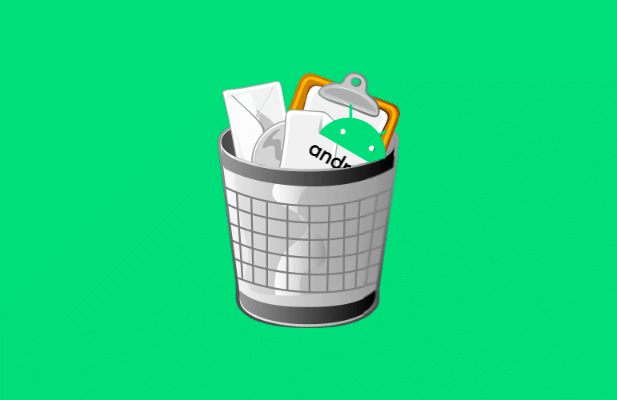
Android'de Uygulama Önbellek Dosyalarını Temizleme
Android cihazınızda uygulamalar çalıştırırken, bunlar önbellek dosyaları oluşturuyorlar. Bunlar, uygulamaların arka planda kullandığı geçici dosyalardır. Zamanla, özellikle web tarayıcılarında, sosyal medya uygulamalarında ve internet bağlantısı olan diğer uygulamalarda bu dosyaların boyutları büyür ve büyür.
Bu dosyaların temizlenmesi, kullanılmış depolama alanınızın önemli bir miktarını geri yükleyebilir. Uygulamaların çalışmasını engellemez, ancak bazılarında tekrar oturum açmanız gerekebilir.
- Uygulama önbellek dosyalarını temizlemek için cihazınızın ayarlar menüsünü açın. Bunu, bildirimler çekmecesini aşağı kaydırarak ve Ayarlar seçeneğini seçerek yapabilirsiniz.
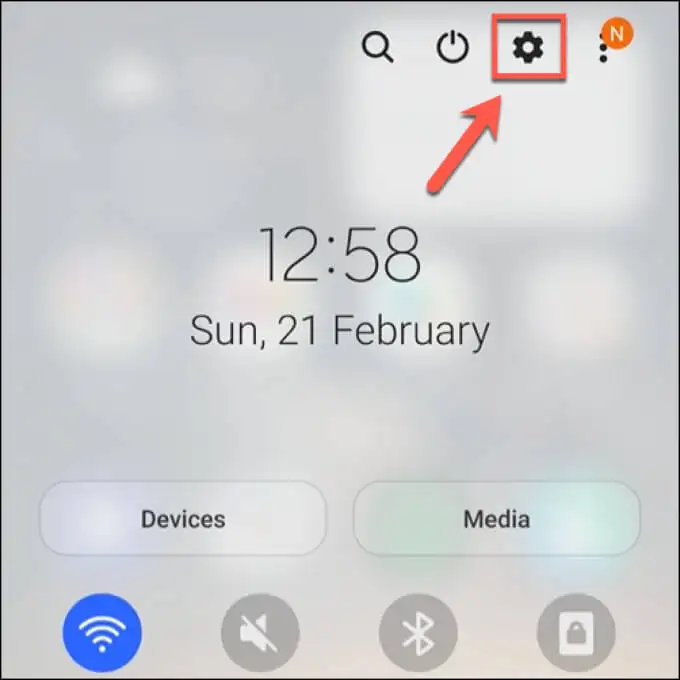
- Android cihazlar için Ayarlar menüsü, cihaz üreticisine ve Android sürümüne bağlı olarak değişiklik gösterir. Yüklü uygulamalarınızı görüntülemek için listeden Uygulamalar seçeneğini seçin.
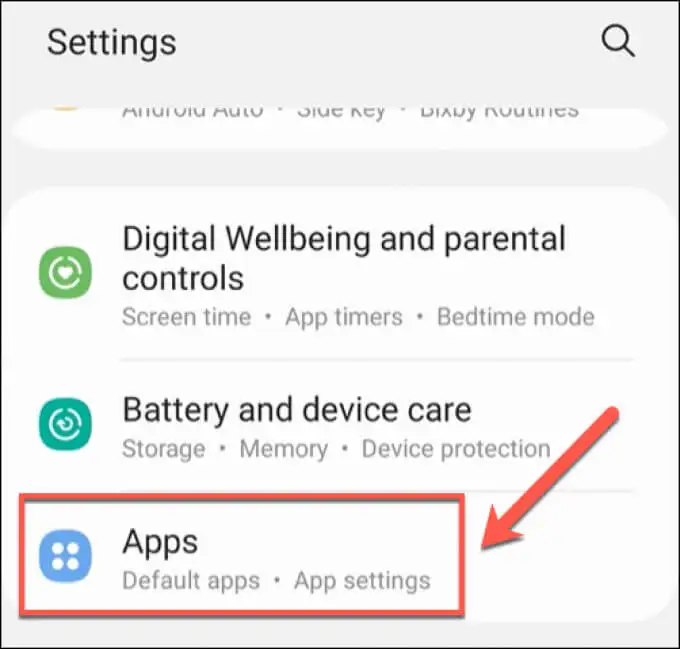
- Uygulamalar menüsünde, yüklü uygulamaların bir listesini göreceksiniz. Ancak bazı Android sürümlerinin bu listeyi görüntülemek için Yüklü Uygulamalar'a dokunması gerekebilir. Belirli uygulamalardan önbellek dosyalarını temizlemek için listeden uygulamayı seçin.
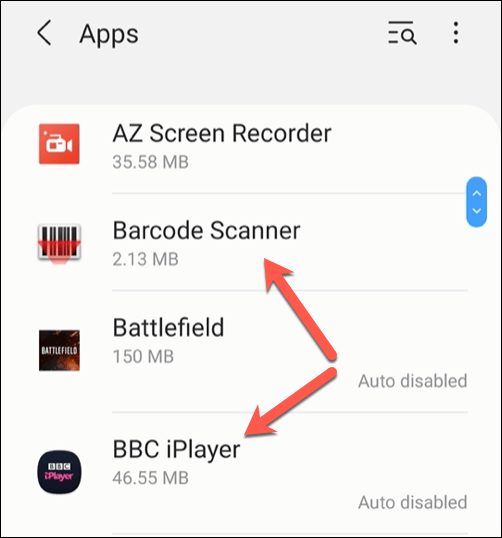
- Söz konusu uygulamanın Uygulama bilgileri menüsünde Depolama seçeneğini belirleyin.
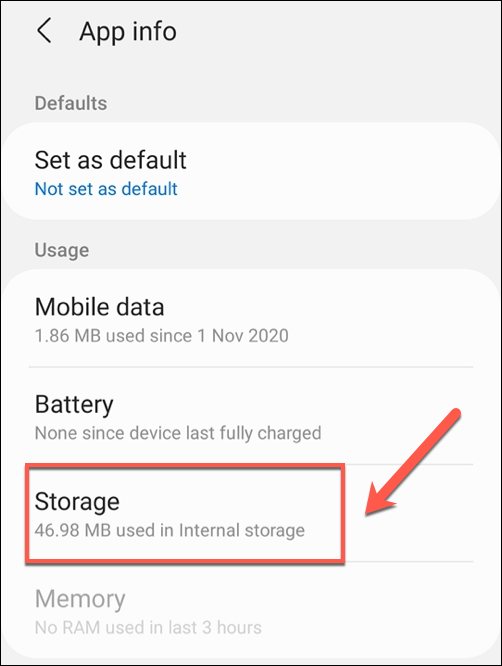
- Depolama menüsünde, alttaki Önbelleği temizle düğmesini seçin. Bu, o uygulama için tüm önbellek dosyalarını boşaltacaktır.
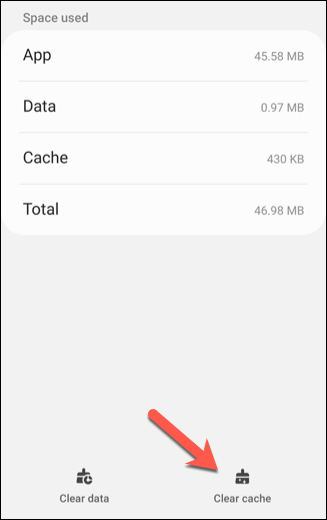
Herhangi bir uygulama önbelleği dosyasını temizlemekte sorun yaşıyorsanız, Android'in kurtarma menüsünü kullanarak tüm yüklü uygulama önbelleklerini de temizleyebilirsiniz. Ancak bu, çoğu kullanıcı için önerilmez, çünkü cihazınızın üzerini örtme ve kullanılamaz hale getirme riski oldukça yüksektir.
Bir uygulama önbelleği boşalmakta ısrar ederse, yapılacak en iyi şey uygulamayı kaldırıp yeniden yüklemektir, çünkü bu işlem sırasında önbellek dosyalarını boşaltacaktır.
Google Dosyalarını Kullanarak İndirilen Dosyaları Silme
Kaçımız indirdiğimiz dosyaları silmekle uğraşıyoruz? Bir masaüstü PC veya Mac'teki başarı oranı daha yüksek olabilir, ancak akıllı telefonlarımız ve tabletlerimiz için muhtemelen daha az. Bununla birlikte, Android'de indirilenleri silmek, uzun süredir unutulmuş bir dizi dosyayı kaldırabilir ve daha önemli fotoğraflar ve belgeler için yer açabilir.
- Uygulamanızın dosya yöneticisi uygulamasını açın veya Google Play Store'dan Google Files'ı yükleyin ve bunun yerine o uygulamayı açın. Dosyaları ilk açtığınızda Google Files'a dosyalarınıza erişmesi için izin vermeniz gerekebilir.
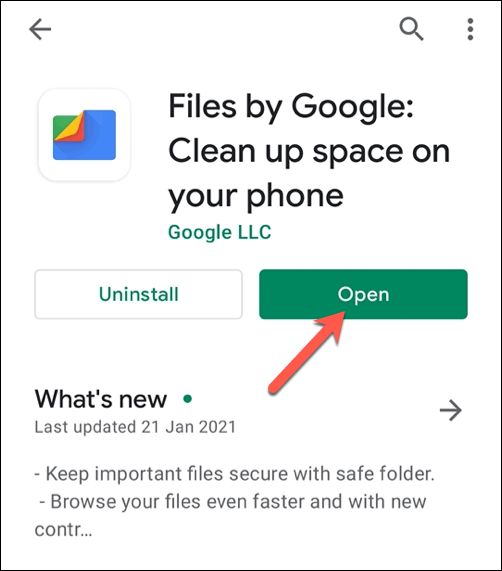
- Dosyalar uygulamasında Gözat > İndirilenler öğesini seçin. İndirilenler menüsünde, cihazınıza indirilen tüm dosyaların bir listesini göreceksiniz. Hepsini seçmek için sağ üstteki üç nokta menü simgesini seçin, ardından Tümünü seç seçeneğini seçin.
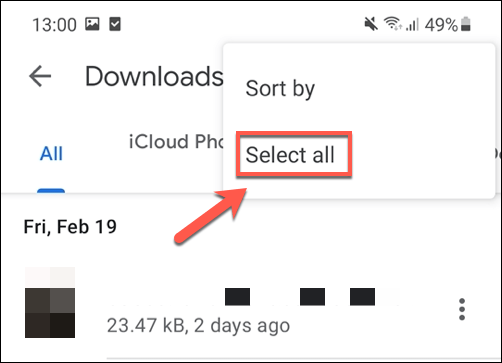
- İndirilenler menüsünde tüm dosyalar seçiliyken, sol üstteki Sil simgesini seçin.
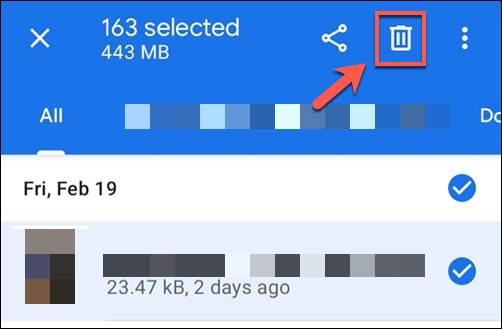
- Dosyalar uygulaması, seçiminizi onaylamanızı isteyecektir. Bunu yapmak ve tüm dosyaları kaldırmak için Sil'i seçin.
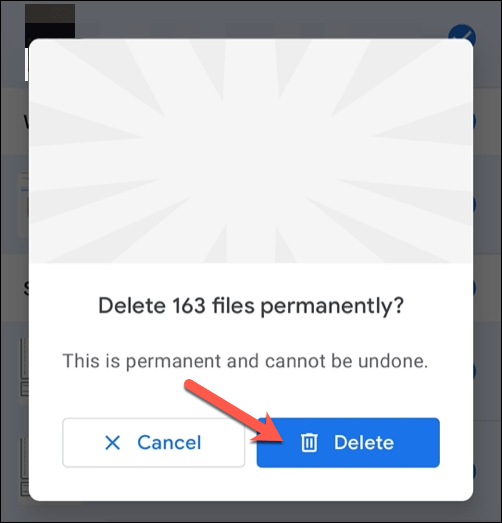
Silme işlemini onayladığınızda, cihazınızın indirme klasöründeki tüm dosyalar kaldırılacaktır. Deponuzu unutulmuş indirme dosyalarıyla doldurmadığınızdan emin olmak için Android'inizdeki çöp dosyalarını boşaltmak için bu adımları düzenli aralıklarla tekrarlamanız gerekecek.

Google Dosyalarını Kullanarak Geçici Dosyaları Temizleme
Android "temizleme" uygulamaları, Google'ın işletim sisteminin ilk günlerinde popülerdi. Bazıları bunların kullanışlılığını sorgularken, düşük güçlü cihazlar, küçük depolama kapasiteleri ve daha az optimize edilmiş sistemlerin bir karışımı, kullanıcıları sistemlerini gereksiz dosyalardan temizlemenin ve aktif belleği boşaltmanın yollarını denemeye ve bulmaya zorladı.
Bugün bu uygulamalardan herhangi birini mutlaka önermeyiz, ancak Android cihazınızdaki bu gereksiz dosyalar hakkında endişeleniyorsanız, bunları sizin için kaldırmak için Google'ın kendi Dosyalar uygulamasını kullanabilirsiniz.
- Henüz yapmadıysanız, önce Google Files'ı yüklemeniz ve ilk çalıştırdığınızda dosyalarınıza erişmesi için gerekli izinleri sağlamanız gerekir. Açıldıktan sonra Temizle sekmesini seçin (zaten görünmüyorsa), ardından üst kısımdaki Önemsiz Dosyalar kartındaki Temizle seçeneğini seçin.
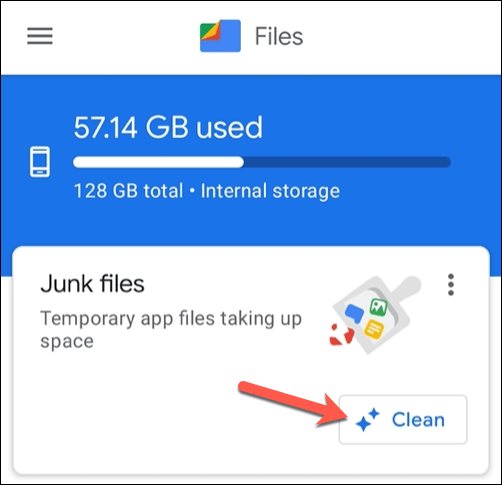
- Dosyalar, cihazınızı bazı geçici dosyalardan temizlemek için sizden izin isteyecektir. Bunu yapmak için Temizle'yi seçin.
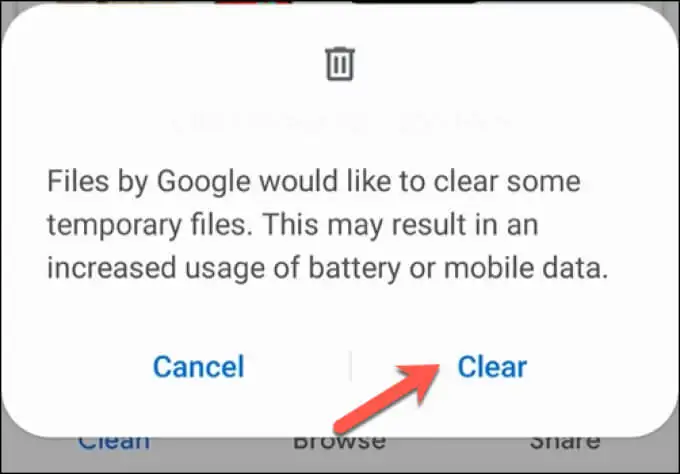
Bu dosyalar temizlendiğinde, Android'deki geçici çöp dosyalarının kapladığı depolama alanı, başka bir yerde kullanmanız için geri yüklenir.
Android'de Google Chrome'da Tarayıcı Önbelleğini Temizleme
Bir Android cihazdaki gereksiz çöp dosyalarının en büyük kaynaklarından biri web tarayıcınızdır. Birçok Android kullanıcısı için varsayılan tarayıcı olan Chrome, ziyaret ettiğiniz sitelerin ilerideki ziyaretlerde daha hızlı yüklenmesine yardımcı olmak ve veri kullanımınızı azaltmak için önbellek dosyalarını depolar.
Chrome uygulamasının önbellek dosyalarını doğrudan temizlemek için yukarıdaki adımları kullanabilirsiniz, ancak bu, belirli ayarları ve kişiselleştirme değişikliklerini kaybetmenize neden olabilir. Bunu denemek yerine, gereksiz önbellek dosyalarını temizlemek için Chrome'un kendi çöp temizleme sistemini kullanabilirsiniz.
- Bunu yapmak için Android cihazınızda Google Chrome'u açın, ardından sağ üstteki üç nokta menü simgesini seçin . Açılır menüden Ayarlar seçeneğini seçin.
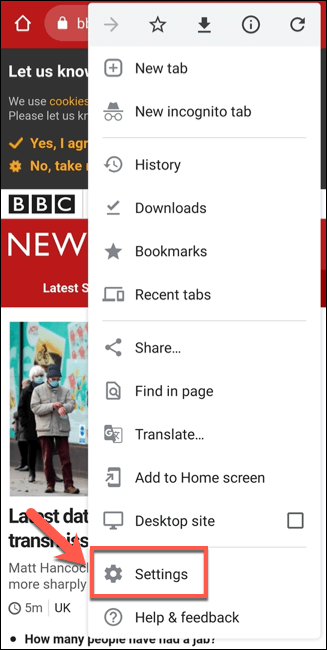
- Ayarlar menüsünde Site Ayarları seçeneğini seçin.
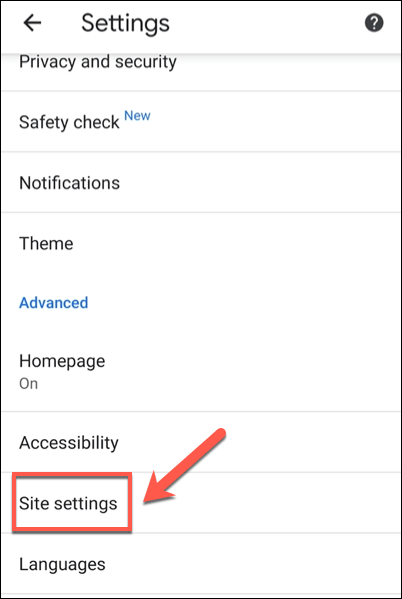
- Site Ayarları menüsünde, Saklanan veriler seçeneğini seçin.
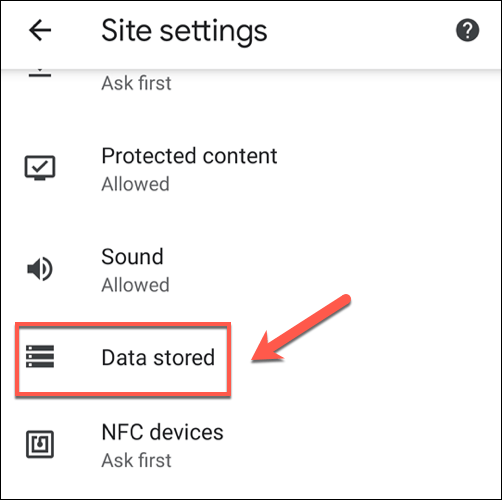
- Depolanan veriler menüsünde, ziyaret ettiğiniz her bir site için depolanan verilerin bir listesini görürsünüz. Bu verileri silmek için menünün altındaki Tüm verileri temizle düğmesini seçin.
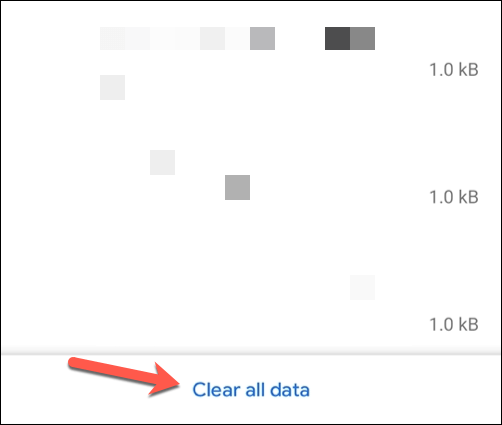
- Chrome, önbellek dosyalarını silmek istediğinizi onaylamanızı isteyecektir. Bunu yapmak için Temizle'yi seçin.
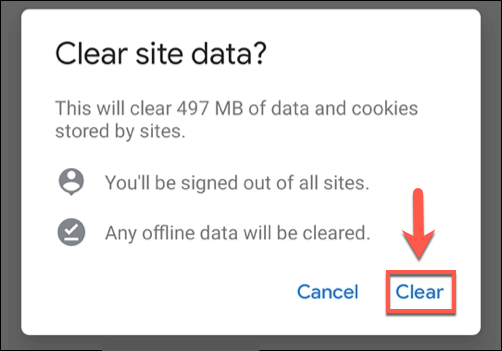
Tarayıcı verilerinin kaldırılmasıyla Chrome'un depolama kullanımı önemli ölçüde azalacaktır. Gelecekte Chrome'un depolama kullanımının çok fazla artmamasını sağlamak için bu adımları düzenli olarak tekrarlamanız gerekecek.
Android Cihazlarınızın Bakımı
Yukarıdaki adımlar, Android'deki çöp dosyalarını boşaltmanıza yardımcı olacaktır. İstenmeyen çöp dosyalarını temizledikten sonra, daha sonra sorun yaşamamak için düzenli bakıma devam etmeniz gerekir. Örneğin, bazı uygulamaları harici depolamaya taşımaya başlayabilir veya bunun yerine dosyalarınızın bir kısmını bulutta depolamaya başlayabilirsiniz.
Android'deki çöp dosyalarını düzenli olarak boşaltmak iyi bir fikirdir, ancak yavaş bir akıllı telefon veya tablet için mucize bir tedavi değildir. Yükseltme zamanı geldiyse, verilerinizi yeni Android cihazınıza kolayca aktarabilirsiniz. Bu işlemin tamamlanması biraz daha zaman alacak olsa da, Android'den iPhone'a da geçebilirsiniz.
